Microsoft Dataverse ve veri kaynağı deneyimini iyileştirme
Genel bakış
Mayıs 2021'de önceden isteğe bağlı olan pek çok özellik artık tüm yeni uygulamalar için varsayılan davranıştır. Bu makale, yeni özelliklerin sunulmasından önce bir uygulama geliştiren kullanıcılara, en son işlevlerden yararlanmak üzere uygulamalarını nasıl yükselteceklerine ilişkin rehberlik sağlar.
Yerel Dataverse
Dataverse veya Dynamics 365 Connector ile 2019 Kasım'dan önce bir tuval uygulaması oluşturduysanız, Dataverse için geçerli yerel bağlantı deneyimini kullanmaya yarar kazanmayabilir.
Uygulamanızı Kasım 2019'dan önce oluşturduysanız ve yerel Dataverse bağlantısı kullanmıyorsanız, Gelen özellikler sekmesindeki Ayarlar bölmesinde "Kullanımdan kaldırılan" sekmesinde İlişkisel veriler, seçenekler ve Microsoft Dataverse için diğer yeni özelliklerin yanı sıra Veri kaynağı deneyimini ve Microsoft Dataverse görünümlerini iyileştir seçeneğini bulabilirsiniz.
Nasıl yükseltirim?
Özelliklerin ayarlarını inceleyerek ve aşağıdaki yönergeleri izleyerek uygulamanızı yükseltin:
İlişkisel veriler, seçenek kümeleri ve Microsoft Dataverse için diğer yeni özellikler Kapalıdır
Yakında kullanıma sunulacak özellikler'de Kullanım dışı bırakıldı bölümünü kontrol edin. Kapalı olarak ayarlandıysa, dönüştürmenin ilk adımı olarak aşağıdaki yönergelerle devam edin.
Genel ayarlar'da İlişkisel veriler, seçenek kümeleri ve Microsoft Dataverse için diğer yeni özellikler'i görmüyorsanız veya zaten Açık durumundaysa aşağıdaki adımları atlayın ve sonraki bölüme geçin.
Adım 1: Görünen adları kullan özelliğini Açın:
- Görünen adları kullan özelliğini Açın.
- Durum izleyicinin uygulamanızı analiz etmeyi tamamlamasını bekleyin.
- Uygulamayı kaydedin, kapatın ve yeniden açın.
- Tüm formül hatalarını giderin.
- Uygulamayı kaydedin, kapatın ve yeniden açın.
Olası hatalar ve öneriler:
Yeni gösterilen bazı görünen adlar diğer tablolar, alanlar veya denetimlerin görünen adlarıyla çakışabilir. Örneğin, aynı ada sahip bir denetiminiz ve bir alan olabilir. Düzeltmek için benzersiz bir değerle denetimin adını değiştirebilirsiniz.
Alan ve tablo görünen adı çakışması için bir tablo bekleyen ancak yerel olarak kapsamlı bir alan adına çözümlenen bir formül görebilirsiniz.
Genel bir kapsamı tabloya çözümlenecek şekilde belirtmek için köşeli parantez içinde @ simgesini kullanın, örneğin, [@tableName].
Adım 2: Microsoft Dataverse için ilişkisel veriler, seçenek kümeleri ve diğer yeni özellikleri ve Diziler yerine GUID veri tülerini kullan özelliklerini Açın.
- Microsoft Dataverse için İlişkisel veriler, seçenek kümeleri ve diğer yeni özellikler özelliğini Açın.
- Dizeler yerıne GUID veri türlerini kullan özelliğini Açın.
- Durum izleyicinin uygulamanızı analiz etmeyi tamamlamasını bekleyin.
- Tüm formül hatalarını giderin.
- Uygulamayı kaydedin, kapatın ve yeniden açın.
Olası hatalar ve öneriler:
Bir seçim alanı veya tam kodlanmış GUID metin değerleri kullanıyorsanız, bu aşamada hata olabilir.
- Seçim değerleri: Seçim değeri için bir metin tanımlayıcısının bulunduğu seçim alanı kullanıyorsanız bunun yerine seçim değerine başvurmak için nokta gösterimini kullanın. Örneğin,
Patch(Accounts, OptionSet1 = “12345”)öğesiniPatch(Accounts, OptionSet.Item1)olarak değiştirin; buradaItem112345değerine karşılık gelir.
Daha fazla bilgi: Ayrıntılı Örnekler. - GUID'ler:
015e45e1044e49f388115be07f2ee116gibi statik bir GUID dizesi kullanıyorsanız bunu bir GUID nesnesi döndüren bir işleve dönüştürün; örneğinGUID(“015e45e1044e49f388115be07f2ee116”). - Aramalar: Birinci düzey arama değerleri almak için
Lookup(Contacts, ‘contactID’ = ThisItem.ContactID”)gibi Arama işlevlerini kullanıyorsanız bunun yerineThisItem.PrimaryContacts(burada PrimaryContacts, tablonun adıdır) kullanmayı deneyin.
Veri kaynağı deneyimini ve Microsoft Dataverse görünümlerini iyileştir Kapalıdır
Veri kaynağı deneyimini ve Microsoft Dataverse görünümlerini iyileştir özelliğini Açmak için aşağıdaki yönergeyi kullanın:
- Mevcut Dataverse veri kaynağı bağlantılarınızı kaldırın.
- Veri kaynağı deneyimi ve Microsoft Dataverse görünümlerini iyileştir özelliğini Açın.
- Dataverse bağlantısını yeni veri kaynağı seçim deneyimini kullanarak ekleyin.
- Uygulamanızı kaydedin.
Not
Uygulamanız çok büyükse, veri kaynağı bağlantılarınızı eklemeniz zaman alabilir. Bu işlem sırasında uygulamayı kapatmayın.
Dynamics 365 Connector ile tuval uygulamalarını dönüştürme
Dynamics 365 Connector kullanan uygulamanızı dönüştürmek için veri kaynaklarınıza bağlantıları kaldırmanız ve eklemeniz gerekir. Bağlantılarınızı veri kaynaklarınıza dönüştürmek için aşağıdaki adımları kullanın.
Veri kaynağı deneyimini ve Microsoft Dataverse görünümlerini iyileştir özelliğinin Açık olduğundan emin olun.
Mevcut Dynamics 365 veri kaynağı bağlantılarınızı kaldırın.
Yeni veri kaynağı seçimi deneyimini kullanarak Dataverse veri kaynaklarınıza bağlantılar ekleyin.
Not
- Diğer ortamlarla (geçerli olan dışında) bağlantılarınız varsa ortamı değiştirmek için Tablo kategorisini seçin ve ardından Diğer (...) seçeneğini belirleyin. Ardından uygulamanıza eklemek için farklı bir ortamdan bir tablo seçebilirsiniz. Kiracılar arası bağlantılar geliştirilmiş yerel bağlayıcıyla çalışmaz. Kiracılar arası verilere erişmek için veri tümleştirmesi kullanmanız gerekir.
- Bağlantıyı eklemek istediğiniz bir ortamı görebilmek için aşağıdaki gereksinimlerden birini karşılamanız gerekir:
- Uygulamanın Sahibi olmak veya uygulamanın İkincil sahip olarak sizinle paylaşılmış olması.
- Şu güvenlik rollerinden en az birine üye olmanız: Ortam Yöneticisi, Ortam Oluşturucu veya Sistem Yöneticisi. Bir ortamdaki güvenlik rolleri hakkında daha fazla bilgi için Bir ortamdaki kaynaklar için kullanıcı güvenliğini yapılandırma bölümüne gidin.
Uygulamanızı kaydedin.
Olası hatalar ve öneriler:
Şu durumlarda dönüştürme yaparken hatalarla karşılaşabilirsiniz: Görünen Adları kullanmıyorsanız, GUID dizeleri kullanıyorsanız veya bir seçim kullanıyorsanız.
- Denetim adı çakışırsa, denetimin adını farklı ve benzersiz olacak şekilde değiştirin.
- Alan ve tablo görünen adı çakışmaları için tablo bekleyen, ancak daha yerel olarak kapsamlı bir alan adına çözümleyen bir formül görebilirsiniz. Genel bir kapsamı tabloya çözümlenecek şekilde belirtmek için köşeli parantez içinde @ simgesini kullanın, örneğin, [@tableName].
- Seçim değerleri: Seçim değeri için metin tanımlayıcısının bulunduğu bir seçim alanı kullanıyorsanız bunun yerine seçim değerine başvurmak için nokta gösterimini kullanın. Örneğin,
Patch(Accounts, OptionSet1 = “12345”)öğesiniPatch(Accounts, OptionSet.Item1)olarak değiştirin; buradaItem112345değerine karşılık gelir.
Daha fazla bilgi: Ayrıntılı Örnekler. - GUID'ler:
015e45e1044e49f388115be07f2ee116gibi statik bir GUID dizesi kullanıyorsanız bunu bir GUID nesnesi döndüren bir işleve dönüştürün; örneğinGUID(“015e45e1044e49f388115be07f2ee116”). - Aramalar: Birinci düzey arama değerleri almak için
Lookup(Contacts, ‘contactID’ = ThisItem.ContactID”)gibi Arama işlevlerini kullanıyorsanız bunun yerineThisItem.PrimaryContacts(burada PrimaryContacts, tablonun adıdır) kullanmayı deneyin. - Herhangi bir Çok biçimli başvuru için aşağıdaki Ayrıntılı Örnekler bölümüne bakın.
Ayrıntılı Örnekler
Uygulamanızı destekleyici denetimlerle yeni Seçenek kümeleri ve İki seçenek veri türlerine sahip olacak şekilde dönüştürmek, bir uygulamayı yeni Veri kaynağı deneyimini ve Microsoft Dataverse görünümlerini geliştir özelliğini kullanacak şekilde yükseltirken zor olabilir.
Çoklu Seçenek
Ayrı _myfield ve _myfield_label alanları seçim için önceden kullanılmış. Şimdi, hem yerel olarak bağımsız karşılaştırmalar yapmak hem de yerel ayarlara özgü etiket elde etmek için kullanılabilen tek bir myfield vardır.
Seçim Veri kartlarını kaldırma ve ekleme
Mevcut veri kartlarınızı kullanmanızı ve seçtiğiniz bir seçenekle işe geri eklemenizi öneririz. Örneğin, Firma tablosu ve Kategori seçeneğiyle çalışıyorsanız, veri kartının DataField özelliğinin _accountcategorycode_label olarak ayarlandığını görürsünüz. Alan listesinde, veri kartının Dize türünde olduğunu görebilirsiniz:
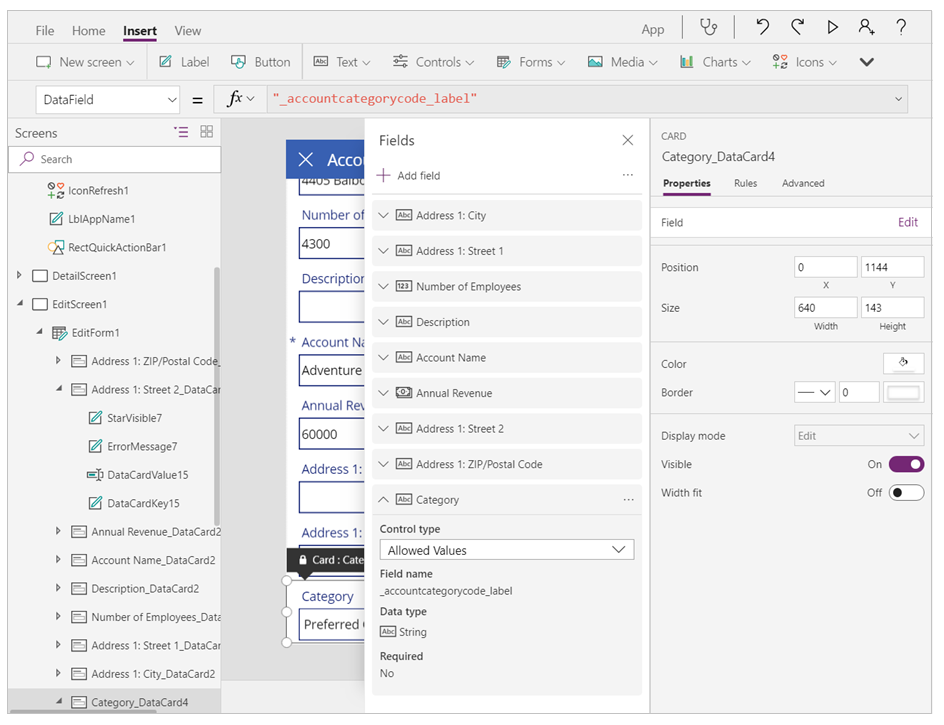
Yeni İyileştirilmiş veri kaynağı deneyimi ve Microsoft Dataverse görünümleri özelliğiyle artık _accountcategorycode_label öğesini görmezsiniz. Bunun yerini accountcategorycode almıştır. Kartınız artık özel olarak işaretlenir ve hatalar görürsünüz. Eski veri kartını kaldırın ve Seçim'i yeniden ekleyin. Yeni veri kartı Seçim odaklıdır.
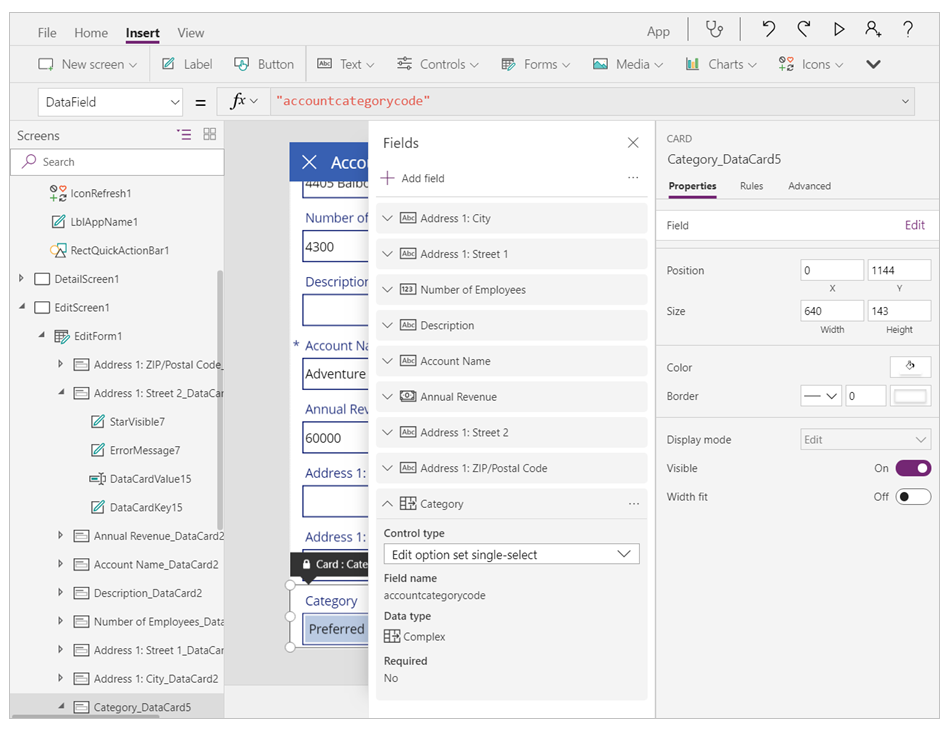
Yeni sözdizimi kullanmak için Seçim Filtresi ifadelerini düzenleme
Önceden, Filtre ifadesinde bir Seçim değeri kullanmak istediğinizde Değer alanını kullanmanız gerekirdi. Örneğin:
Filter(Account,'Category Value' = "1")
Bu formülü düzenlemeniz gerekecektir. Seçim metni tanımlayıcısı artık değer için kullanılmaz. Bu ifadenin şuna güncelleştirilmesi gerekir:
Filter(Account, Category= ‘Category (Accounts)’.’Preferred Customer’)
"Category(Accounts)" Firmalar tablosunun Kategori alanında kullanılan numaralandırmanın adıdır. Bu yerel bir seçimdir. Yerel ve genel seçimler hakkında daha fazla bilgiye buradan ulaşabilirsiniz: Genel seçimler.
Yeni sözdizimi kullanmak için seçimler yama deyimlerini düzenleme
Aşağıda seçimin önceki Yama deyimine bir örnek verilmiştir:
Patch( Accounts, First(Accounts), { ‘Category Value’: 1 } ) )
İfadelerinizi bu biçimi takip edecek şekilde güncelleştirmeniz gerekir:
Patch( Accounts, First(Accounts), { Category: ‘Category (Accounts)’.’Preferred Customer’ } )
Seçim kesinleştirme
Bir seçim alanının görünen adı ve seçimin adı aynıysa formülü kesinleştirmeniz gerekir. Firmalar Kategori Kodu örneğini kullanmaya devam etmek için @ alanı değil, seçimi kullanmak anlamına gelir.
Filter(Accounts, 'Category Code' = [@’Category Code’].'Preferred Customer')
İki Seçenek
Evet/Hayır Veri kartlarını kaldırma ve ekleme
Mevcut veri kartlarını kaldırın ve Evet/Hayır seçiminizle çalışacak şekilde yeniden ekleyin. Veri türleri önceden basit boole değeri olarak tanınmıştır: etiketi olmayan true/on ile false/off gibi:
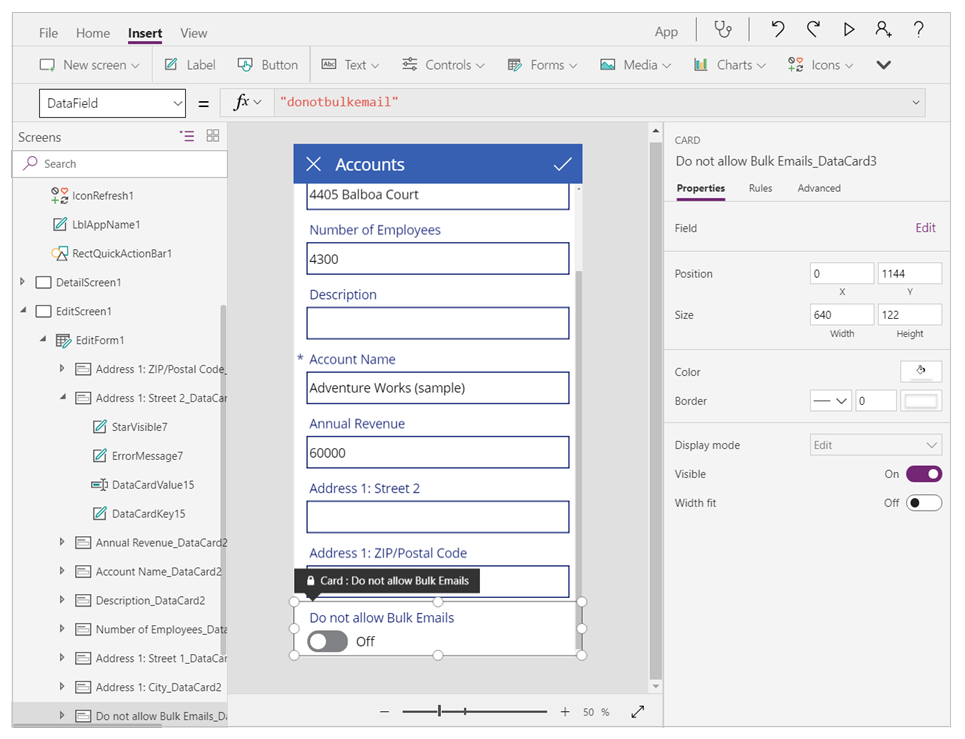
Yeni İiyleştirilmiş veri kaynağı deneyimi ve Microsoft Dataverse görünümleri özelliğiyle, kartınız artık özel olarak işaretlenir ve hatalar görürsünüz. Eski veri kartını kaldırın ve seçimi yeniden ekleyin. Ekledikten sonra varsayılan olarak iki seçenek bulunan bir düzenleme denetimi görürsünüz.
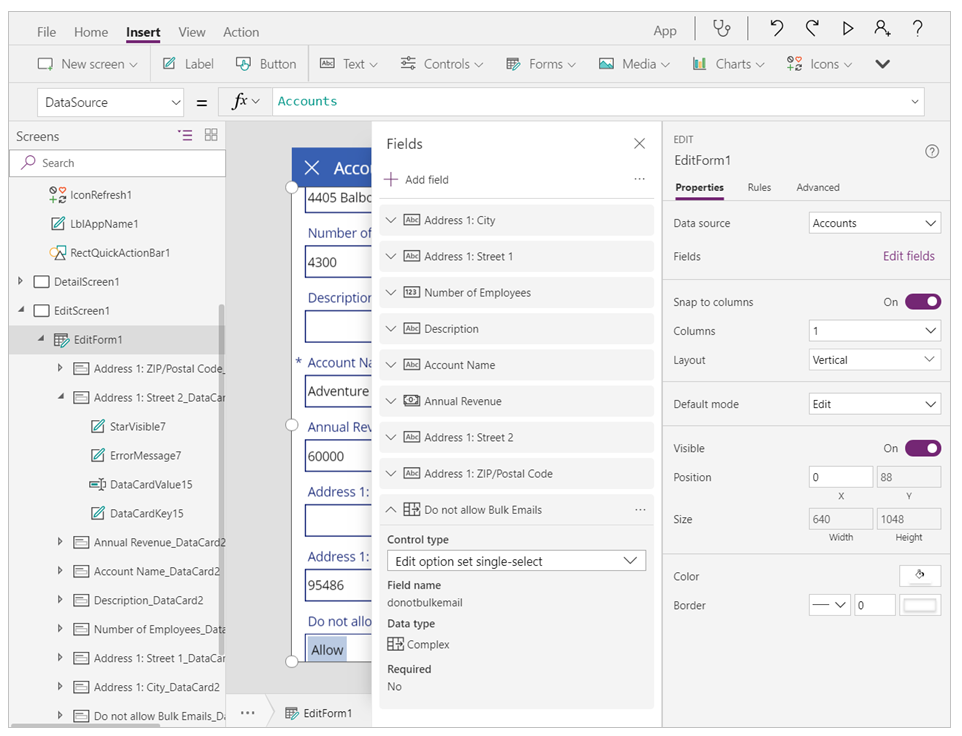
Boole alanı için iki durumlu düğme tercih ederseniz, veri kartının kilidini açabilir ve veri kartındaki denetimi iki durumlu düğmeyle değiştirebilirsiniz. Bu özellikleri İki durumlu düğmede de ayarlamanız gerekir.
Toggle1.Default = ThisItem.’Do not allow Bulk Emails’
Toggle1.TrueText = ‘Do not allow Bulk Emails (Accounts)’.’Do Not Allow’
Toggle1.FalseText = ‘Do not allow Bulk Emails (Accounts)’.Allow
DataCard.Value = If( Toggle1.Value,
‘Do not allow Bulk Emails (Accounts)’.’Do Not Allow’,
‘Do not allow Bulk Emails (Accounts)’.Allow )
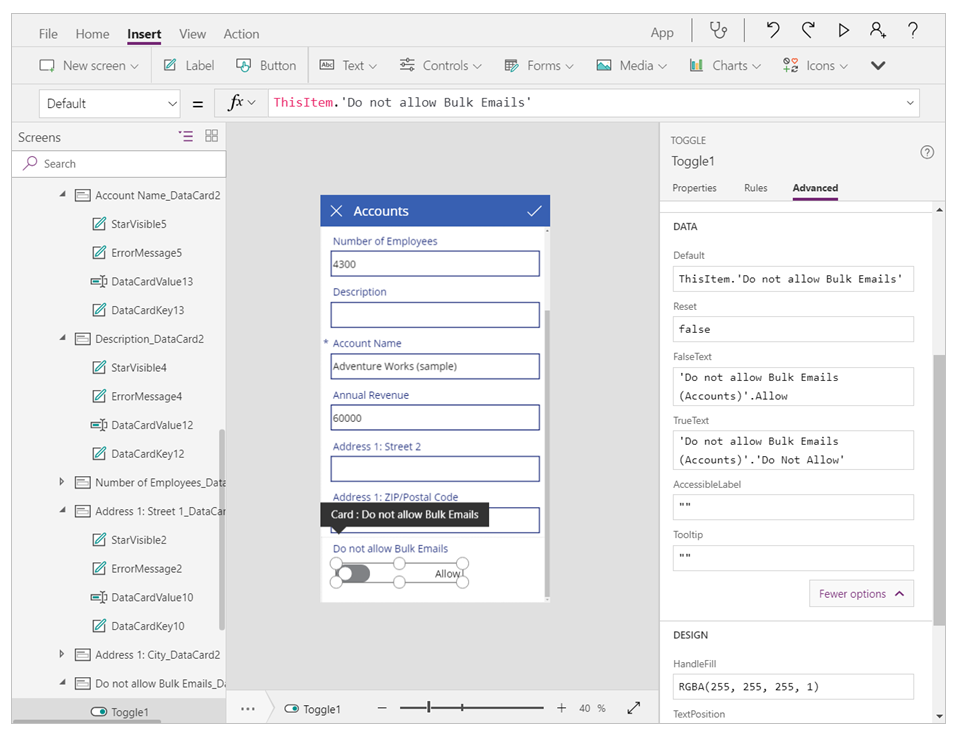
İki Seçenek Yama ifadelerini belirginleştirme
İki seçenekle Patch işlevini kullanmak 'olduğu gibi' çalışmalıdır. Boole değerlerine benzer şekilde doğrudan doğru ve yanlış kullanımını destekler. Tek fark, değeri daha önce doğru ve yanlış değerini gösteren bir Etiket denetimine eklemiş olmanız durumunda, bunun yerine İki seçenekli etiketlerin gösterilecek olmasıdır.
Çok biçimli aramalar
Aşağıdaki yönergeler çok biçimli alanlara başvuruda bulunuluyorsa, uygulamanızı yükseltmeye yardımcı olur. Aynı alandaki çok biçimli aramalar, birden çok tablonun sınırlı bir kümesine başvuruları destekler. Diğer dillerdeki başvurulara benzer şekilde bir kayıt başvurusu, belirli bir tablodaki belirli bir kayda yönelik işaretçidir. Kayıt başvurusu, tablo bilgilerini başka birkaç tabloda yer alan ve yalnızca bir tablodaki kayıtlara işaret eden normal aramadan farklı olan bir kayda yönlendirmeye olanak verir.
Kaydın Sahip alanına Erişme, Ayarlama ve Filtreleme
Örneğin, bir tablodaki Sahibi alanı Kullanıcılar tablosu veya Takımlar tablosundaki bir kayda başvurabilir. Farklı kayıtlardaki aynı arama alanı, farklı tablolardaki kayıtlara başvurabilir.

Filter ve Patch işleviyle çok biçimli
Kayıt başvuruları tam kayıt gibi kullanılabilir:
Filter( Accounts, Owner = First( Teams ) )
Patch( Accounts, First( Accounts ), { Owner: First( Users ) })
Sahip adını gösteren bir Galeri ile çok biçimli
Başvuru farklı tablolara işaret edebileceğinden özellikle belirtmeniz gerekir. Takım tablosundaki ad alanı Takım Adı ve Kullanıcı tablosundaki ad alanı Tam Ad olduğundan ThisItem.Owner.Name öğesini kullanamazsınız. Power Apps, uygulamayı çalıştırıncaya kadar hangi tür bir aramadan bahsettiğinizi bilemez.
Bu sorunu düzeltmek için:
- Sahip varlığının olabileceği varlık türlerini ekleyin; (geçerli örnekte Kullanıcılar ve Takımlar).
- Amacınızı netleştirmek için daha fazla işlev kullanın.
Kullanabileceğiniz iki yeni işlev vardır:
- IsType: Kayıt başvurusunun belirli bir tablo türünde olup olmadığını denetler.
- AsType: Kayıt başvurusunu belirli bir tablo türüne dönüştürür.
Bu işlevlerle Sahibin tablo türüne göre iki farklı adlandırılmış alandan alınan Sahibi adını görüntüleyen bir formül yazabilirsiniz:
If( IsType( ThisItem.Owner, [@Teams]),
AsType( ThisItem.Owner, [@Teams]).'Team Name',
AsType( ThisItem.Owner, [@Users]).'Full Name' )
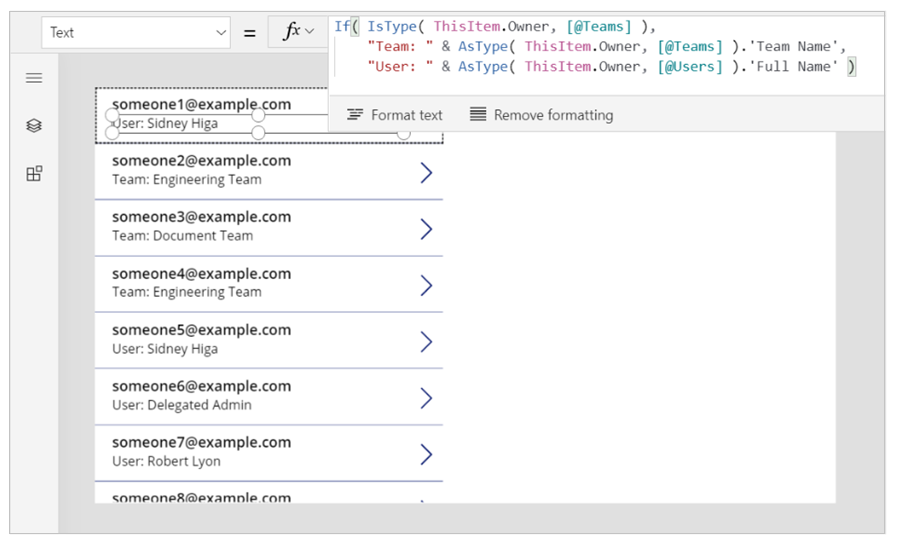
Genel tablo türüne başvurmanızı sağlamak için [@Teams] ve [@Users] için genel kesinleştirme işleci kullanılır. Bu durumda gerekli olmasa da her zaman net olmanız önerilir. Bir-çok İlişkiler genellikle galerinin kayıt kapsamında çakışır ve bu yöntem bu karışıklığı önler.
İlgili Kişiler tablosunun Şirket Adı alanına (Müşteri veri türü) erişme ve bu alanı ayarlama
Müşteri arama alanı, Sahip alanına benzeyen başka bir çok biçimli arama alanıdır. Her tablonun yalnızca bir Sahibi alanı olabilir. Ancak bir tablo sıfır, bir veya daha fazla Müşteri arama alanı içerebilir. İlgili Kişiler sistem tablosu, bir Müşteri arama alanı olan Şirket Adı alanını içerir. Daha fazla ayrıntı için müşterinin alanlarını gösterme konusunu okuyun.
Fakslar, Telefon Görüşmeleri, E-posta İletileri gibi İlgili etkinlik tabloları alanına erişme ve bu alanı ayarlama
Çok biçimli aramalar Firmalarla ve İlgili kişilerle sınırlı değildir. Tablolar listesi özel tablolarla genişletilebilir. Örneğin, Fakslar tablosunda Firmalar, İlgili Kişiler ve diğer tablolara başvurabilen çok biçimli bir İlgili arama alanı bulunur. Veri kaynağı Fakslar olarak ayarlanmış bir galeriniz varsa, İlgili araması alanıyla ilişkili adı görüntülemek için aşağıdaki formülü kullanabilirsiniz.
If( IsBlank( ThisItem.Regarding ), "",
IsType( ThisItem.Regarding, [@Accounts] ),
"Account: " & AsType( ThisItem.Regarding, [@Accounts] ).'Account Name',
IsType( ThisItem.Regarding, [@Contacts] ),
"Contacts: " & AsType( ThisItem.Regarding, [@Contacts] ).'Full Name',
"" )
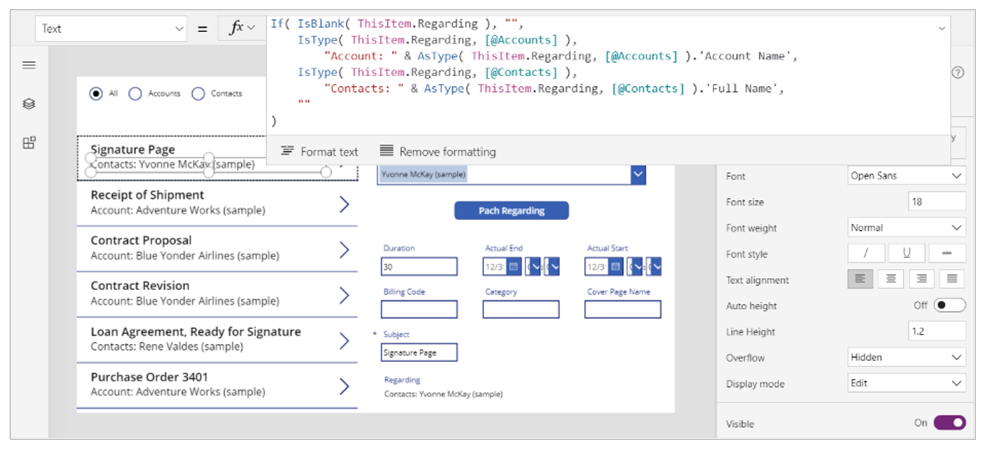
Daha fazla ayrıntı için İlgili araması alanları ve İlgili ilişkileri bölümlerini okuyun.
Bir kaydın tüm Etkinliklerinin listesine erişme
Dataverse'te, Fakslar, Görevler, E-postalar, Notlar, Telefon Görüşmeleri, Mektuplar ve Sohbetler gibi tablolar etkinlikler olarak belirlenir. Ayrıca kendi özel etkinlikler tablolarınızı da oluşturabilirsiniz.
Belirli bir türdeki etkinlikleri (Fakslar veya Vergiler gibi) veya firma gibi bir tabloyla ilişkili tüm etkinlikleri gösterebilirsiniz. Etkinlikler tablosunu ve verilerini tuval uygulamasında görüntülemeyi planladığınız diğer ayrı tabloları ekleyin.
Her kayıt eklediğinizde (örneğin, Görevler tablosu), Etkinlik tablosunda tüm etkinlik tablolarındaki ortak alanların bulunduğu bir kayıt oluşturulur. Daha fazla ayrıntı için etkinlik tablosunu okuyun.
Aşağıdaki örnek, bir Firma seçtiğinizde, bu firmayla ilişkilendirilmiş tüm etkinliklerin görüntüleneceği göstermektedir:
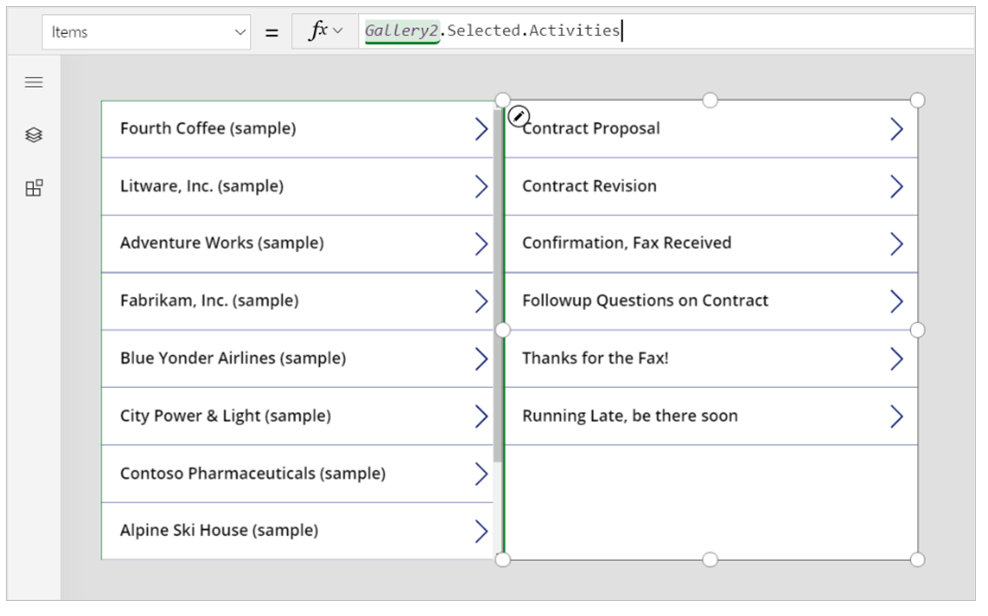
Kayıtlar, Etkinlik tablosundan görüntülenmektedir. Ancak yine de IsType işlevini hangi türde bir etkinlik olduklarını belirlemek için kullanabilirsiniz. Yine, bir tablo türüyle IsType işlevini kullanmadan önce gerekli veri kaynağını eklemeniz gerekir.
Bu formülü kullanarak, galerinin içinde bir etiket denetimindeki kayıt türünü gösterebilirsiniz:
If( IsType( ThisItem, [@Faxes] ), "Fax",
IsType( ThisItem, [@'Phone Calls'] ), "Phone Call",
IsType( ThisItem, [@'Email Messages'] ), "Email Message",
IsType( ThisItem, [@Chats] ), "Chat",
"Unknown")
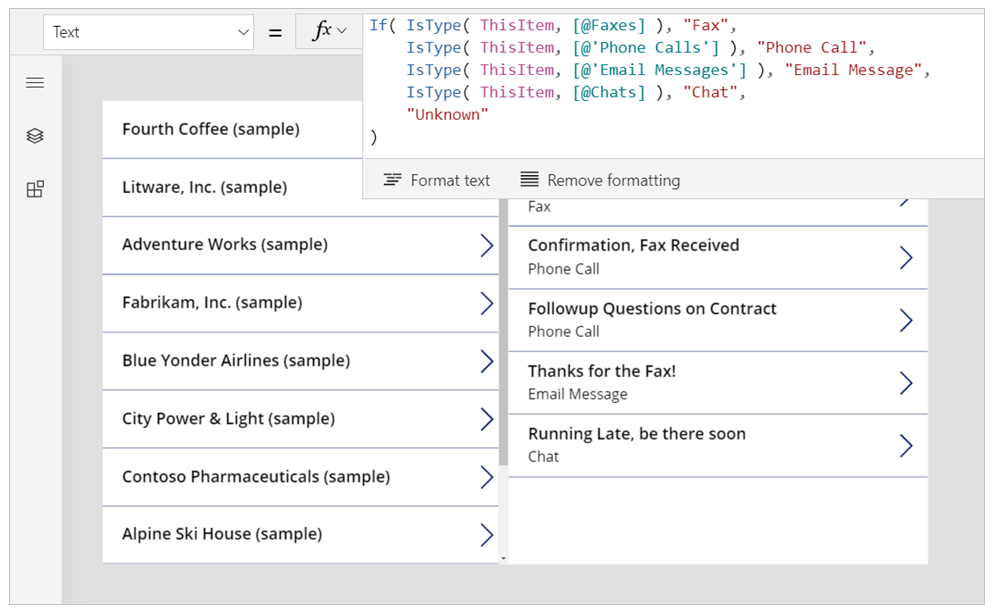
Bir kaydın Notlar listesine erişme
Tablo oluşturduğunuzda ekleri etkinleştirebilirsiniz. Ekleri etkinleştirmek için onay kutusunu seçerseniz, bu grafiğin Firmalar tablosu için gösterdiği gibi, Notlar tablosuyla İlgili ilişkisi oluşturursunuz:
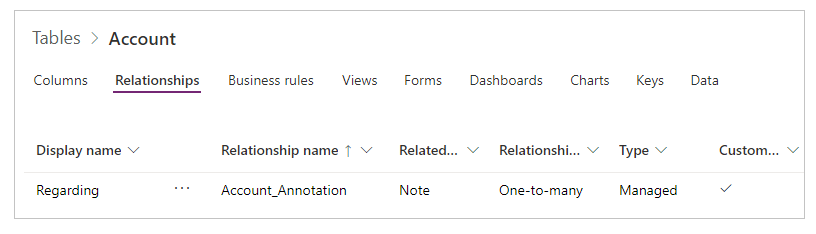
Filtreleme
İlgili alanını temel alarak okuyamaz veya filtreleyemezsiniz. Ancak, tersine Notlar bir-çok ilişkisi kullanılabilir. Firma tablosuyla ilişkili tüm Notları listelemek için aşağıdaki formülü kullanabilirsiniz:
First( Accounts ).Notes
Patch
Yama kullanarak bir tablodaki Notlar alanını ayarlayamazsınız. Bir tablonun Notlar tablosuna kayıt eklemek için İlişkilendir işlevini kullanabilirsiniz. Bu örnekte olduğu gibi, ilk olarak notu oluşturun:
Relate( ThisItem.Notes, Patch( Notes, Defaults( Notes ), { Title: "A new note", isdocument:'Is Document (Notes)'.No } ) )
Sonraki adımlar
Ayrıca bkz.
Not
Belge dili tercihlerinizi bizimle paylaşabilir misiniz? Kısa bir ankete katılın. (lütfen bu anketin İngilizce olduğunu unutmayın)
Anket yaklaşık yedi dakika sürecektir. Kişisel veri toplanmaz (gizlilik bildirimi).